Proses merakam kandungan video (filem, program TV) daripada TV tidaklah begitu rumit seperti yang kelihatan pada pandangan pertama kepada pengguna yang tidak berpengalaman. Untuk menyelesaikan isu ini, anda hanya perlu mengikut arahan berkaitan yang diberikan dalam artikel ini.
- Peranti untuk menangkap video dari TV – pemacu kilat VS pemacu keras
- Cara merakam program TV yang sudah dihidupkan atau akan dimulakan
- Merakam rancangan yang belum bermula
- Pengaturcaraan Rakaman
- Cara Merakam Video dari Skrin TV Samsung
- Jadualkan rakaman video TV
- Menangkap siaran langsung dan video daripada TV LG
- Merakam video daripada Sony Bravia TV
- Cara Merakam Filem dan Video Lain daripada TV Phillips
Peranti untuk menangkap video dari TV – pemacu kilat VS pemacu keras
Sebelum merakam, anda harus berhati-hati menyambungkan media luaran dalam bentuk cakera keras atau pemacu kilat USB. Cakera mesti diformat sebelum digunakan, dan semua bahan daripadanya akan hilang. Pemacu denyar mesti diperiksa pada TV untuk keserasian (untuk melakukan ini, tekan butang “Sumber”, pilih pemacu denyar “USB” dan tekan “Alat”), dan jika perlu, formatkannya di sana melalui Smart HUB.
Cara merakam program TV yang sudah dihidupkan atau akan dimulakan
Prosedur:
- Mulakan rakaman pertama dengan menekan butang merah pada alat kawalan jauh dan sahkan pemformatan.
- Semua peranti yang disambungkan ke TV akan muncul. Anda harus memilih peranti anda dan tekan “Enter” pada alat kawalan jauh.
- Pemformatan akan mengambil masa yang singkat bergantung pada saiz dan kelajuan pemacu. Selepas pemformatan selesai, anda boleh mula merakam program. Ini memerlukan pengesahan dalam kotak dialog.
- Rakaman bermula apabila anda menggunakan butang merah pada alat kawalan jauh, dan kemudian butang Panduan.
- Daripada senarai yang muncul, pilih program yang anda mahu rakam. Kemudian tekan “Enter” dan “Rekod”.
- Lakukan penetapan masa penerusan rakaman.
Merakam rancangan yang belum bermula
Dalam keadaan ini, prosedurnya adalah seperti berikut:
- Program yang akan dirakam dipilih.
- Lompat ke entri dan sahkan menggunakan kekunci “Enter”.
- Rakaman program disahkan. Proses ini akan dipaparkan sebagai ikon merah untuk menunjukkan bahawa rakaman telah diprogramkan.
Pengaturcaraan Rakaman
Untuk memulakan proses yang anda perlukan:
- Pergi ke “Pengurus Program” dan pilih “Tambah Pengaturcaraan”.
- Pilih saluran TV dari mana anda ingin merakam program.
- Tetapkan tarikh mula untuk rakaman (pada tarikh tertentu atau sebarang susunan hari lain), nyatakan masa mula dan tamat rakaman.
- Untuk menghentikan rakaman program semasa, gunakan butang kanan paling bawah pada alat kawalan jauh dan sahkan hentikan rakaman. Anda akan digesa untuk pergi ke program yang dirakam dan melihat rakaman yang dibuat.
Cara merakam rancangan TV ke pemacu kilat USB (pemacu USB luaran): https://youtu.be/L-QzkpBslWI
Cara Merakam Video dari Skrin TV Samsung
Dalam kes merakam video daripada TV Samsung, prinsip tindakan yang serupa digunakan (contohnya,
TV siri M ):
- Sambungkan pemacu keras atau pemacu kilat ke TV.
- Pilih saluran yang dikehendaki.
- Tekan butang empat warna pada alat kawalan jauh.

- Pilih “Lagi” dan tekan butang OK (butang bulat di tengah).
- Pilih “Rekod” dan tekan OK.

- Rakaman akan bermula.
Pada TV
siri J , rakaman akan bermula apabila anda menekan butang “REC” (atau “Menu/123” pada model lain) pada alat kawalan jauh. Pada
siri-H , rakaman bermula selepas menekan dan menahan butang “REC” pada alat kawalan jauh. Pada TV
siri Samsung F , tekan butang “Maklumat” pada alat kawalan jauh (atau tahan butang kuning pada Alat Jauh Pintar), kemudian tekan OK, dan kemudian pilih “Rekod” pada skrin, mengesahkan dengan menekan OK sekali lagi. Pada model
Pada model
siri K , dua mata pertama adalah serupa, dan kemudian untuk merakam video, anda perlu menekan “Main / Jeda” pada alat kawalan jauh, dan kemudian – “Rekod”.
Jadualkan rakaman video TV
Pada model siri Samsung
K , terdapat fungsi jadual di mana anda perlu menentukan saluran untuk merakam video, masa dan tempoh prosedur itu sendiri. Anda boleh merakam bukan satu program, tetapi satu siri ulangan rakaman dengan petunjuk kekerapannya. Algoritma tindakan:
- Sambungkan peranti rakaman ke TV.
- Tekan butang dengan imej rumah pada alat kawalan jauh, pilih “Live”, dan kemudian “Panduan TV”.

- Pilih program yang diperlukan.
- Tekan OK pada alat kawalan jauh.
- Klik “Rakaman Berjadual” dan tetapkan parameter.

- Kini program akan dirakam secara automatik walaupun apabila TV dimatikan.
Pada model
siri J dan
H , rakaman berjadual dijadualkan selepas menekan butang “Menu” pada alat kawalan jauh, memilih “Penyiaran” – “Pengurus Jadual” – “Jadual”. Seterusnya, anda perlu menetapkan data yang diperlukan (saluran, masa rakaman, dll.) dan klik OK. Pada TV
siri F , untuk mencipta rakaman berjadual, tekan butang “Maklumat” (atau tahan butang kuning pada alat kawalan jauh Pintar), pilih program yang dikehendaki dalam jadual dengan anak panah dan sahkan dengan butang OK. Kami menandakan pada skrin “Rakaman mengikut jadual” dan tekan OK.
Menangkap siaran langsung dan video daripada TV LG
Banyak TV LG moden yang dikeluarkan sebelum Ogos 2013 mempunyai ciri Mesin Masa yang membolehkan pemilik melakukan pelbagai tindakan pada video, serta merakamnya. Kini fungsi ini hanya disokong oleh TV yang tidak dihasilkan untuk negara-negara CIS, kerana di Rusia perubahan dibuat kepada tindakan perundangan mengenai perlindungan hak cipta dalam bidang penyiaran televisyen.
Dalam pelbagai forum, kaedah adalah biasa untuk memintas had ini dengan memancarkan litar mikro dengan pengaturcara eeprom.
Pada peranti yang menyokong ciri Mesin Masa, anda boleh:
- rakaman mengikut jadual dengan pilihan masa dan saluran;
- main semula rakaman terus di TV;
- kehadiran fungsi Main Balik Langsung menyumbang kepada penggulungan semula gambar dalam masa nyata.
Had untuk TV LG:
- apabila menyiarkan saluran digital menggunakan hidangan satelit, tidak semua orang boleh merakam;
- jika pembekal menyekat isyarat TV daripada menyalin, maka rakaman tidak boleh dibuat;
- Jika video itu dirakam pada satu TV, ia tidak boleh dimainkan semula pada peranti lain.
Ikuti proses rakaman video untuk model TV LG sebelum 2013:
- Masukkan pemacu denyar ke dalam slot pada panel belakang dan mulakan ia.
- Pilih program yang dikehendaki dalam senarai panduan TV dan klik padanya.
- Klik pada butang “Rekod”.
- Apabila rakaman selesai, klik Hentikan Rakaman dalam menu.
- Untuk melihat program, anda perlu mencari item “Program yang direkodkan”.
https://youtu.be/5ms-ZMu07gI
Merakam video daripada Sony Bravia TV
Rakaman program untuk TV siri WD6 dan RD4:
- Tekan kekunci “Rumah” dalam mod TV digital.
- Seterusnya, gunakan butang anak panah atas dan bawah, kemudian gunakan kekunci tambah untuk memilih “Rakaman”.
- Sekali lagi, gunakan butang anak panah atas dan bawah, dan kemudian tekan kekunci tambah untuk memilih “Senarai Tajuk” > “Senarai Ralat” atau “RKM Pemasa Manual”.
Untuk merakam program digital yang sedang ditonton menggunakan fungsi rakaman USB HDD, gunakan butang RKM. Rakaman ke media luaran tidak boleh dilakukan pada TV 2K (2016) untuk Itali.
Cara merakam video daripada TV Sony Bravia ditunjukkan dalam video ini: https://www.youtube.com/watch?v=qI8qYoDNCg8
Cara Merakam Filem dan Video Lain daripada TV Phillips
Program boleh dirakam menggunakan Panduan TV pada TV atau menggunakan kekunci Rakam pada alat kawalan jauh. Penerangan proses:
- Anda perlu memastikan bahawa perisian TV telah dikemas kini kepada versi terkini dan saluran TV DVB-T/C/S telah dipasang.
- Hapuskan fakta menyambungkan peranti USB lain dan sambungkan pemacu keras ke penyambung USB TV. Proses menganalisis cakera keras akan bermula.
- Pemformatan dijalankan dalam urutan tertentu:
- anda perlu menekan dan menahan butang jeda pada alat kawalan jauh;
- TV akan mula memformat cakera keras, maklumat tentang jumlah memori akan dipaparkan dalam menu TV “Rekod”;
- Apabila proses pemformatan selesai, pemberitahuan akan dipaparkan.
- Mulakan semula TV.
- Untuk memulakan rakaman, anda mesti memilih pilihan yang sesuai daripada cadangan:
- mulakan rakaman serta-merta dengan memilih program TV yang dikehendaki dan menekan butang “Rekod”, dan untuk menamatkan – “Berhenti”;
- gunakan fungsi rakaman tertunda mengikut jadual (mungkin dalam tempoh 8 hari berturut-turut): dengan menekan butang “Panduan TV” pada alat kawalan jauh dan memilih saluran dan program, tekan “Pilihan” (Pilihan) dan pilih “Tukar tarikh” (Tukar hari), pilih hari tertentu dan klik OK.
Hak untuk menyiarkan dan merakam program adalah milik pembekal perkhidmatan. Bahan yang dirakam biasanya hanya tersedia untuk tempoh masa yang terhad.
Maklumat yang diperolehi akan membantu pengguna merakam video penstriman daripada TV berbeza ke pemacu kilat. Perlu diingat bahawa penyedia perkhidmatan (penyedia) boleh menyulitkan siaran televisyen mereka sendiri, menjadikannya tidak boleh dirakam sepenuhnya.







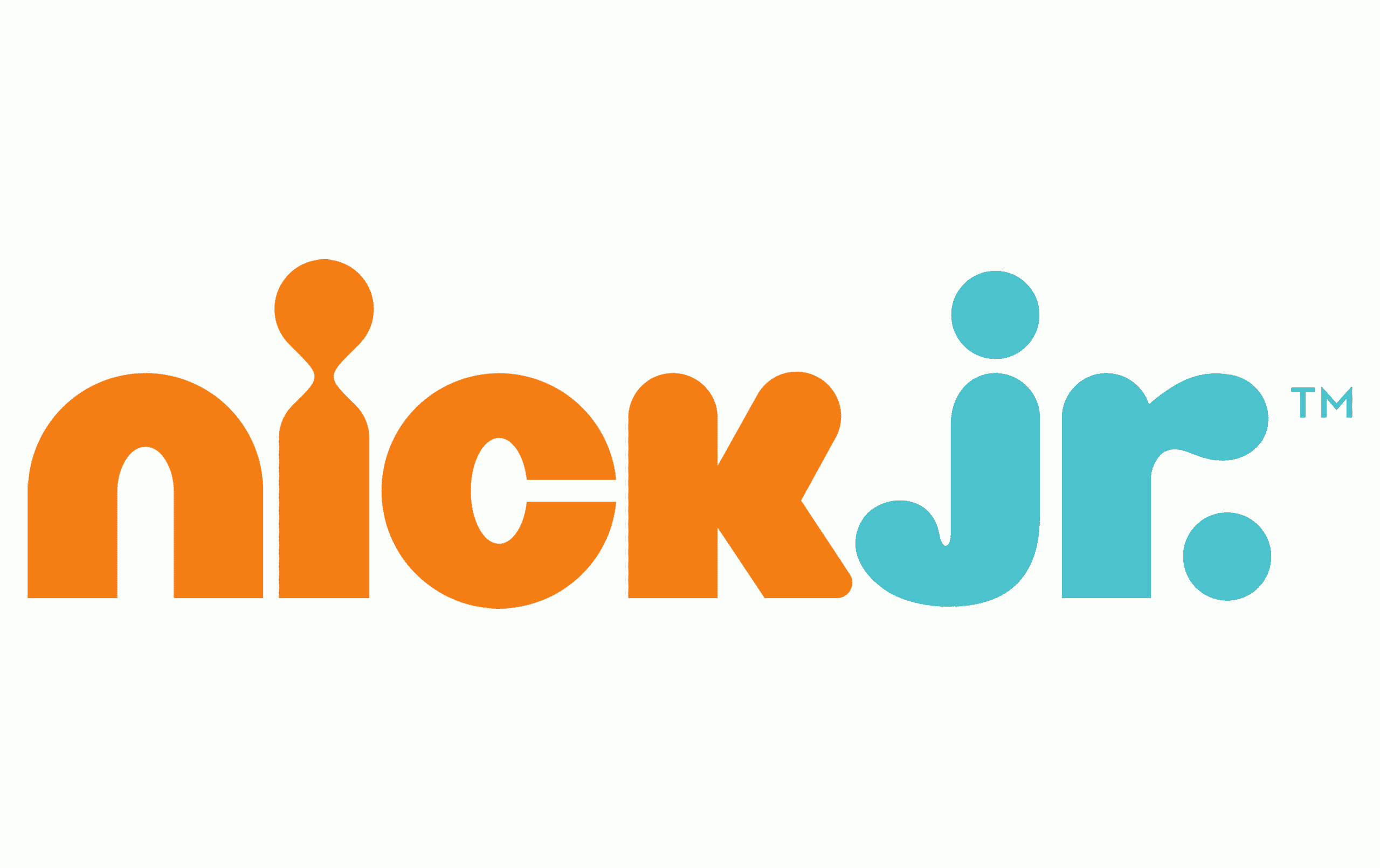
Нашла себе здесь полезную информацию, а то с записью телепередач всегда были проблемы, так как у меня телевизор LG 2009 года. И как оказалось в этом деле есть свои нюансы.
Записала несколько серий “Доярки из Хацапетовки” для бабушки по этой инструкции. Все легко и понятно, получилось записать с первого раза. Единственное, в чем была проблема: не обратила внимания на то, что флешка должна быть пустая. У меня оставалось там несколько важных документов, которые исчезли в неизвестном направлении, что очень жаль. Но сама виновата, надо внимательно читать инструкцию. Телевизор у меня достаточно новый – Samsung UE50NU7097U, поэтому, наверное, легко справилась с записью фильма.
Как хорошо что зашла к Вам на сайт!!! У меня телевизор Sony Вravia, хотела настроить запись серии нового сериала что вышел недавно по первому каналу,
сама никак не могла разобраться в инструкции, что приложена к телевизору. Эти тексты на бумаге сложно понять, а у Вас видеоинструкция, в которой всё наглядно и доступно для таких как я. Теперь после ночной смены смотрю то, что пропустила!
💡
В наше время сложно старшему поколению усвоить все новые возможности современной техники. И очень хорошо что есть такие статьи которые помогают нам разобраться в функциях. Данная информация полезная и необходимая. Все очень доступно, написано простым человеческим языком . Изучив статью и посмотрев ролик я смогла записать программу которую планирую посмотреть позже.
В наше время сложно старшему поколению усвоить все новые возможности современной техники. И очень хорошо что есть такие статьи которые помогают нам разобраться в разнообразных функциях телевизора. Данная информация полезная и необходимая. Все очень доступно, написано простым человеческим языком, настоящая подробная инструкция. Изучив внимательно статью и посмотрев ролик я смогла записать программу которую планирую посмотреть позже и серию фильма для дочери. Все получилось отлично. Теперь я могу записывать с телевизора все что мне нравится и смотреть в удобное для меня время. ❗ ❗ ❗
Очень полезная статья, спасибо автору! Все разложено по полочкам,что даже чайник поймёт. У меня телевизор LG, иногда нужно записать какую-то передачу,чтобы потом посмотреть или показать детям. Но до этой статьи я не знала,как сделать запись. Все поиски в интернете не увенчались успехами,пока не наткнулась на этот сайт. С первого раза получилось записать нужный эфир(действовала по вашей инструкции) и вуаля,все готово! Еще раз спасибо за полезность!
Очень удобная и легкая статья для изучения и восприятия. Все расписано и понятно!
Как сделать эту штуку, если у вас телевизор ergo?
Как записать видео с телевизора “Берёзка” и “Витязь”?
(Телевизор “Берёзка” появился в 1999 году)
Problémát nem oldó oldal!!